4D v14.3
Registerkarten
- 4D Designmodus
-
- Mit aktiven Objekten arbeiten
-
- Was sind aktive Objekte
- Objekte vom Typ Feld und Variable
- Schaltflächen
- 3D Schaltflächen, 3D Kontrollkästchen, 3D Optionsfelder
- Bildschaltflächen
- Schaltflächengitter
- Kontrollkästchen
- Optionsfelder und Optionsbilder
- PopUp-Menüs, Dropdown-Listen
- Combo Boxen
- Hierarchische PopUp-Menüs und hierarchische Listen
- PopUp-Menü vom Typ Bild
- Indikatoren
- Registerkarten
- Splitter
- Web Areas
- Plug-In Bereich
 Registerkarten
Registerkarten
Eine Registerkarte erzeugt ein Objekt, das den Benutzer zwischen mehreren virtuellen Seiten wählen lässt. Jede Seite wird durch Klicken auf die entsprechende Registerkarte geöffnet. Ihr mehrseitiges Formular könnte folgendermaßen aussehen: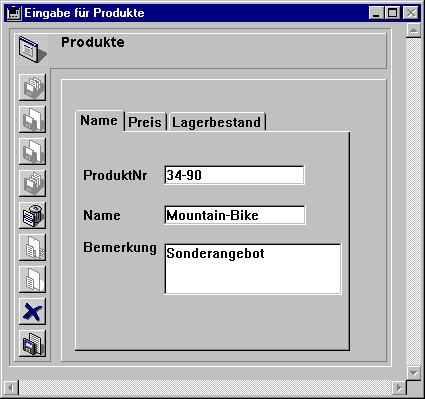
Um von Seite zu Seite zu wechseln, klickt der Benutzer einfach auf das gewünschte Register.
Über Registerkarten lassen sich Seiten in einem mehrseitigen Formular darstellen oder ein Objekt, das sich ändert, wenn der Benutzer auf eine Registerkarte klickt. Dient die Registerkarte zum seitenweisen Blättern, wird der 4D Befehl FORM GOTO PAGE oder die Standardaktion Gehe zu Seite verwendet, wenn der Benutzer auf eine Registerkarte klickt.
Eine Registerkarte kann auch zur Steuerung von Daten dienen, die in einem Unterformular oder gruppierten rollbaren Bereichen angezeigt werden. Zum Beispiel könnte ein Rolodex eingerichtet werden. Die Registerkarten zeigen die Buchstaben des Alphabets an. Die Aktion der Registerkarte lädt dann die Daten je nach dem angeklickten Buchstaben.Jede Registerkarte kann nur Bezeichnungen oder Bezeichnungen mit Icon anzeigen. Wenn Sie Icons einbinden, erscheinen sie vor den Bezeichnungen. Hier ein Beispiel für Registerkarten mit Icons:
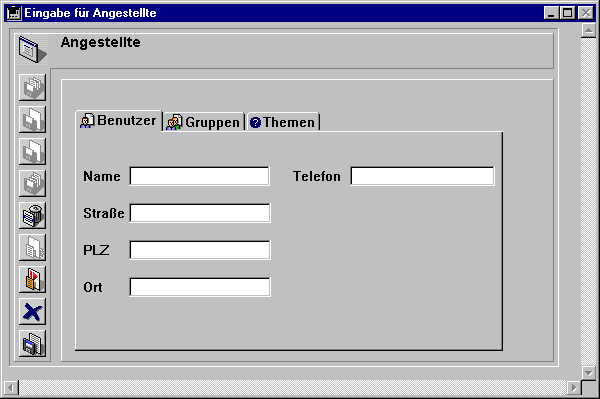
Wenn Sie eine Registerkarte erzeugen, verwaltet 4D den Abstand und die Position der Registerkarten. Sie brauchen nur die Bezeichnungen in Form eines Array oder Icons und Bezeichnungen in Form einer hierarchischen Liste zur Verfügung stellen.
Wenn die Registerkarte breit genug ist, um Bezeichnung mit Icon darzustellen, zeigt sie beides an. Ansonsten erscheinen nur die Icons. Haben nicht alle Icons Platz, werden rechts neben der letzten sichtbaren Registerkarte Pfeile zum Blättern eingefügt. Damit kann der Benutzer in den Registerkarten nach rechts oder links blättern.
Auf Mac OS lassen sich die Registerkarten auch am linken oder rechten Rand und unten anordnen (siehe unteren Absatz "Anordnung ändern (nur Mac OS)").
Es gibt verschiedene Möglichkeiten, einer Registerkarte Bezeichnungen hinzuzufügen:
- Sie verwenden in der Eigenschaftenliste unter der Gruppe „Datenquelle“ die Schaltfläche Bearbeiten. Auf dem Bildschirm erscheint das Dialogfenster „Standardwerte“. Weitere Informationen dazu finden Sie im Abschnitt Liste mit Standardwerten. Standardwerte werden automatisch in ein Array geladen. Sie können auf dieses Array über eine Variable zugreifen, die der Registerkarte zugeordnet ist.
- Sie erzeugen mit dem Listeneditor eine Liste und weisen sie der Registerkarte als Auswahlliste zu:
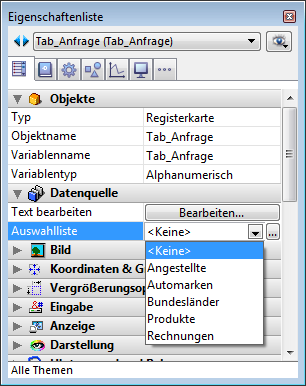 '
'
Bei Bedarf können Sie im Listeneditor jedem Listeneintrag ein Icon zuordnen. Weitere Informationen dazu finden Sie im Abschnitt Icon mit einem Eintrag verknüpfen. - Sie können ein Array vom Typ Text erzeugen, das die Namen jeder Formularseite enthält. Dieser Code muss ausgeführt werden, bevor das Formular dem Benutzer angezeigt wird. Sie können zum Beispiel den Code in die Objektmethode der Registerkarte einfügen und diese ausführen, wenn das Ereignis On Load auftritt.
ARRAY TEXT(arrPages;3)
arrPages{1}:="Adresse"
arrPages{2}:="Produkte"
arrPages{3}:="Rechnungen"
Hinweis: Sie können die Namen der Seiten in einer Liste speichern und den Befehl Load list zum Laden der Werte in das Array verwenden.
Sie verwenden den 4D Befehl FORM GOTO PAGE in der Objektmethode der Registerkarte:
FORM GOTO PAGE(arrPages)Der Befehl wird ausgeführt, wenn ein Ereignis On Clicked auftritt. Sie sollten das Array wieder löschen, wenn ein Ereignis On Unload auftritt.
Hier ein Beispiel für die Objektmethode:
Case of
:(Form event=On Load)
LIST TO ARRAY("Tab Labels";arrPages)
:(Form event=On Clicked)
GOTO PAGE(arrPages)
:(Form event=On Unload)
CLEAR VARIABLE(arrPages)
End caseSie können einem Objekt vom Typ Registerkarte die Standardaktion Gehe zu Seite zuordnen. Ist diese Aktion aktiviert, zeigt 4D automatisch die Formularseite, die der Nummer der gewählten Registerkarte zugeordnet ist. Wählt der Benutzer z.B. die 3. Registerkarte, zeigt 4D – sofern vorhanden – Seite 3 des aktuellen Formulars.
Wollen Sie selbst steuern, was beim Auswählen einer Registerkarte passiert, behalten Sie die Standardoption Keine Aktion bei.
Weitere Informationen dazu finden Sie im Abschnitt Standardaktionen.
Sie können die Anordnung der Registerkarten in Ihren Formularen verändern. Diese Eigenschaft ist auf allen Plattformen verfügbar, lässt sich jedoch nur auf Mac OS anzeigen, wenn als Plattformoberfläche „System“ ausgewählt ist. Sie können festlegen, ob die Registerkarten oben (Standard) oder unten liegen.
Die gewünschte Anordnung legen Sie in der Eigenschaftenliste unter der Gruppe „Darstellung“ fest.
Hinweis: Wird ein Formular mit individuell angeordneten Registerkarten unter Windows oder auf Mac OS mit der Option “Druck” angezeigt, erscheinen sie automatisch mit der Standardeinstellung oben.
Produkt: 4D
Thema: Mit aktiven Objekten arbeiten
4D Designmodus ( 4D v14 R2)
4D Designmodus ( 4D v14 R3)
4D Designmodus ( 4D v14.3)
4D Designmodus ( 4D v14 R4)
Geerbt von : Registerkarte ( 4D v12.4)







